Hiện nay, Zalo là một trong những ứng dụng nhắn tin được yêu thích nhất bởi sự tiện dụng mà nó mang lại. Không chỉ vậy, ứng dụng này còn cho phép người dùng cài đặt và thay đổi hình nền tin nhắn để giúp cho cuộc hội thoại thêm sinh động. Bài viết sau đây sẽ hướng dẫn bạn cách thay đổi hình nền tin nhắn Zalo nhanh gọn và dễ làm, cùng xem nhé.
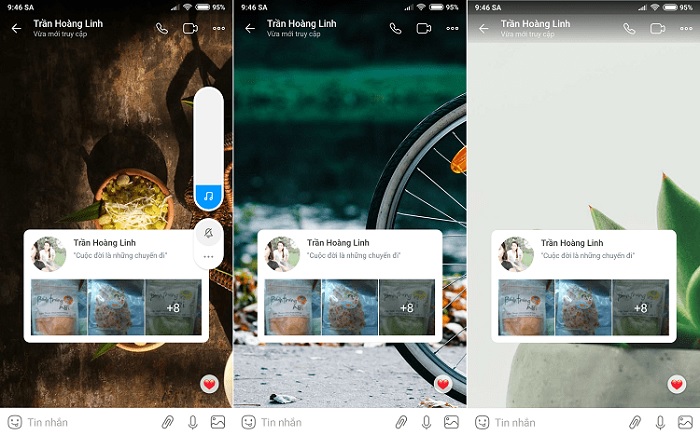
- Xem thêm: Làm thế nào khi lỡ quên mật khẩu Zalo?
Hướng dẫn cách thay đổi hình nền tin nhắn Zalo
Cách thay đổi hình nền tin nhắn Zalo khá đơn giản. Trước tiên, bạn mở ứng dụng Zalo và chọn cuộc trò chuyện muốn đổi hình nền > Nhấn chọn biểu tượng Menu ở góc phải của màn hình chat > Chọn mục Đổi hình nền > Chọn hình nền mà bạn muốn thay đổi.
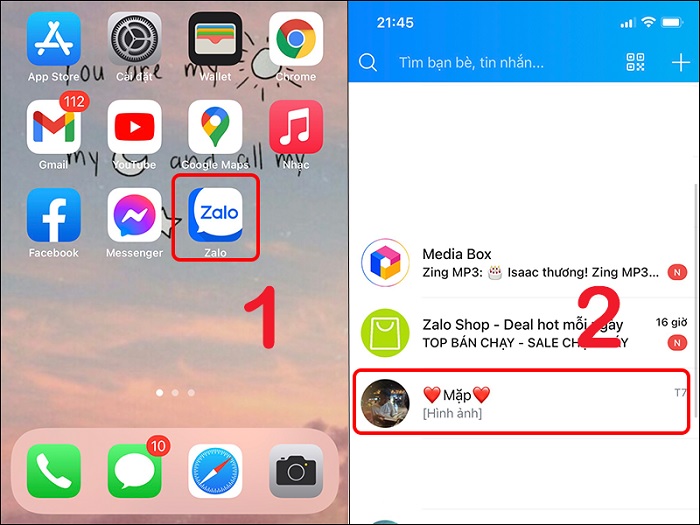
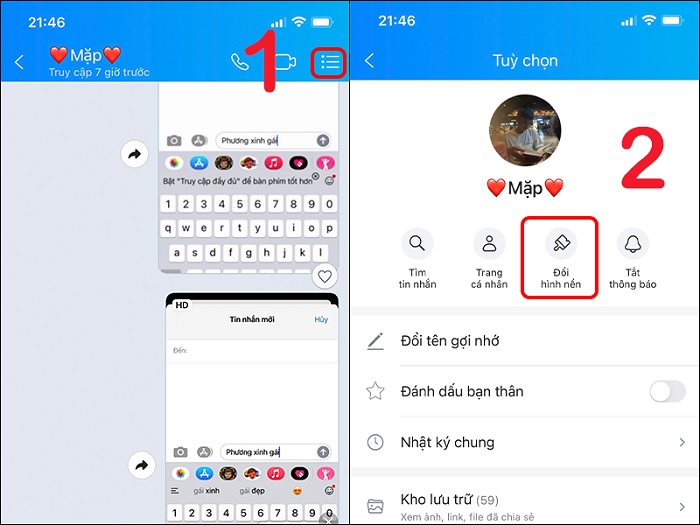
Tại đây sẽ có 2 tùy chọn gồm:
– Chọn hình nền có sẵn: Sau khi bạn nhấn chọn mục Đổi hình nền, Zalo sẽ tự động hiển thị những hình nền có sẵn trong ứng dụng. Lúc này, bạn chỉ cần chọn 1 trong số đó để đặt làm hình nền tin nhắn và nhấn Xong.
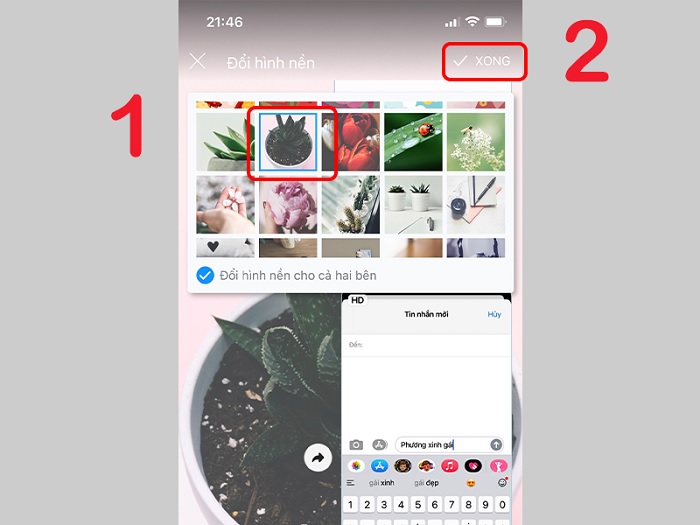
– Chọn hình nền từ điện thoại: Bạn có thể tùy chọn kích thước ảnh cùng những chỉnh sửa khác bằng cách:
+ Nhấn chọn biểu tượng Máy ảnh và chọn ảnh mà bạn muốn đặt làm hình nền. Sau đó chỉnh sửa kích thước ảnh và chọn Xong.
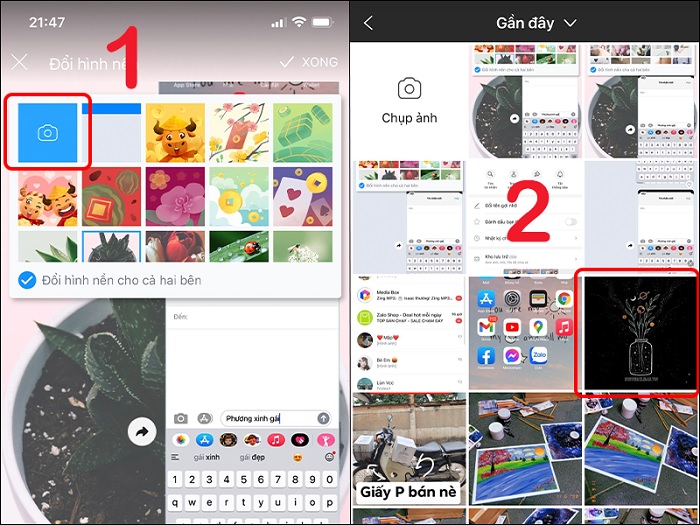
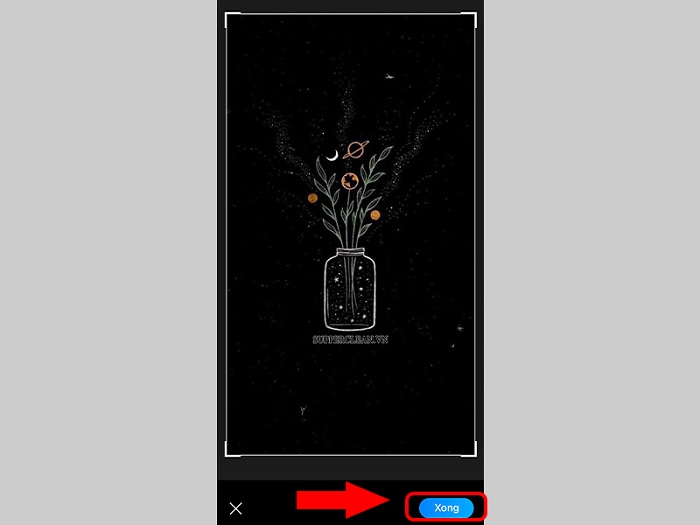
+ Để chọn bộ lọc màu: bạn nhấn vào biểu tượng 3 hình tròn ở góc bên trái màn hình và chọn màu yêu thích.
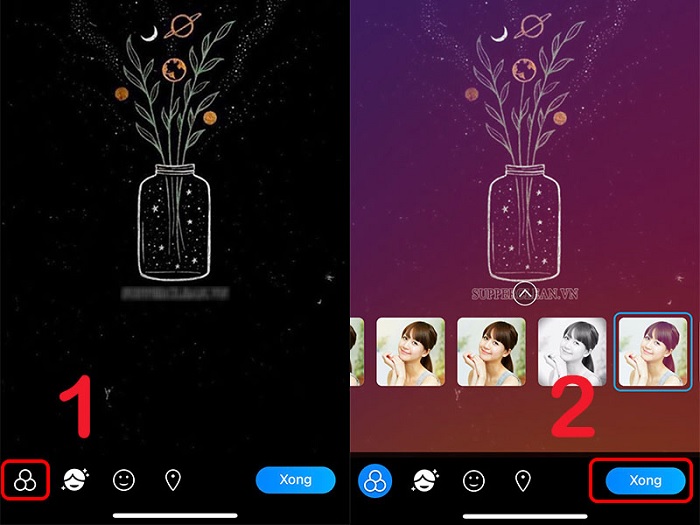
+ Ngoài ra, bạn cũng có thể chèn thêm sticker vào hình nền bằng việc nhấn chọn biểu tượng sticker và lựa chọn sticker mình muốn.
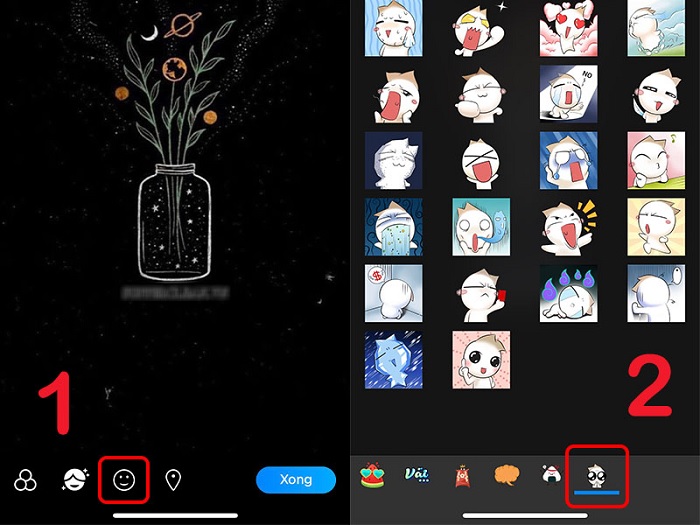
+ Để thêm nét vẽ tự do: bạn nhấn chọn biểu tượng nét vẽ và thêm nét vẽ theo ý muốn rồi nhấn chọn Xong.
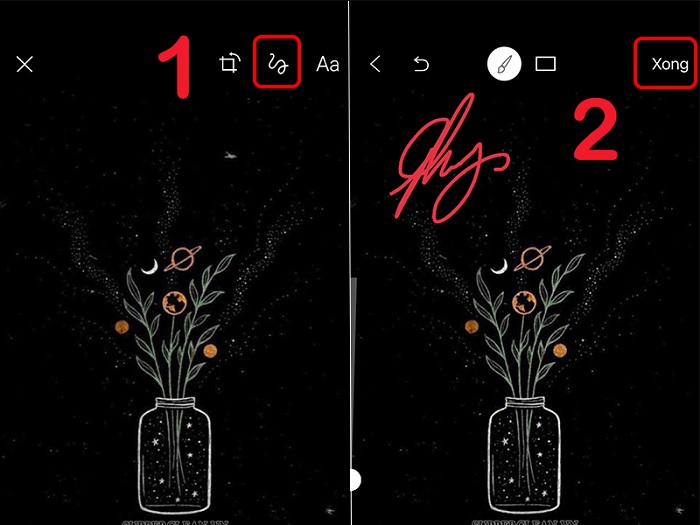
+ Để chèn chữ hoặc ký tự: bạn có thể nhấn vào biểu tượng chữ Aaở góc phải màn hình và nhập văn bản rồi chọn Lưu.
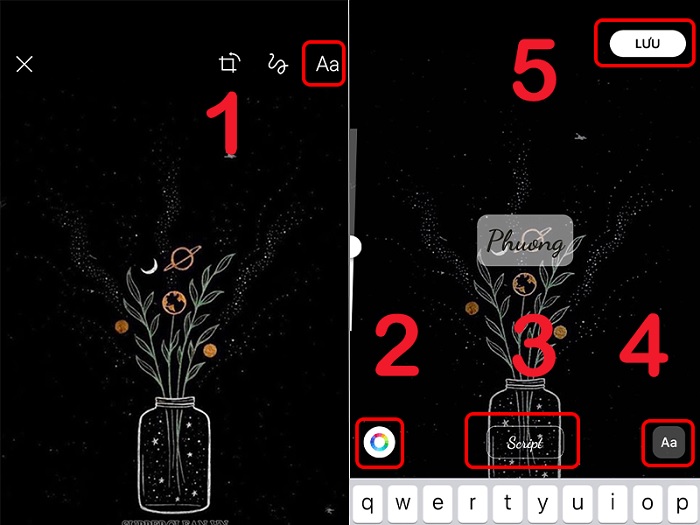
Sau khi đã hoàn thành tất cả các bước trên, bạn nhấn nút Xong để hoàn tất việc thay đổi hình nền tin nhắn Zalo.
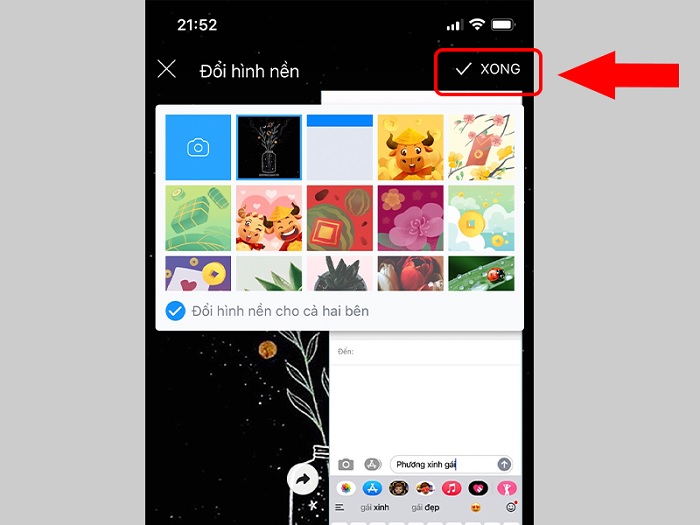
Hướng dẫn cách xóa hình nền tin nhắn Zalo
Bạn mở ứng dụng Zalo và chọn cuộc trò chuyện muốn xóa hình nền tin nhắn > Nhấn chọn biểu tượng Menu ở góc bên phải màn hình chat và chọn mục Đổi hình nền>Chọn hình nền mặc định và nhấn nút Xong.
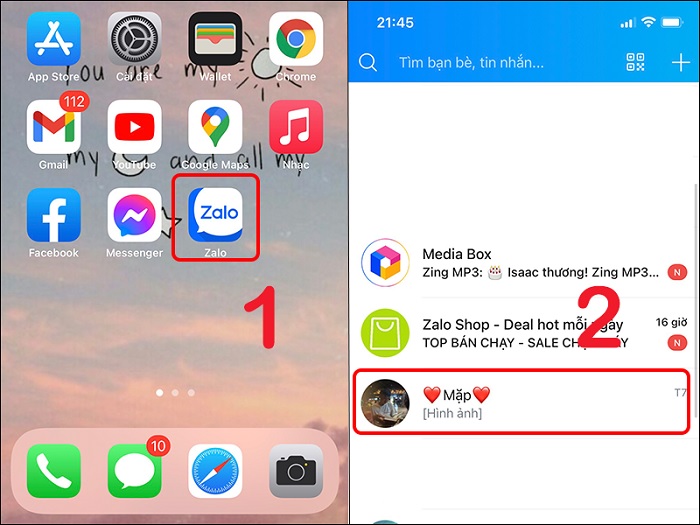
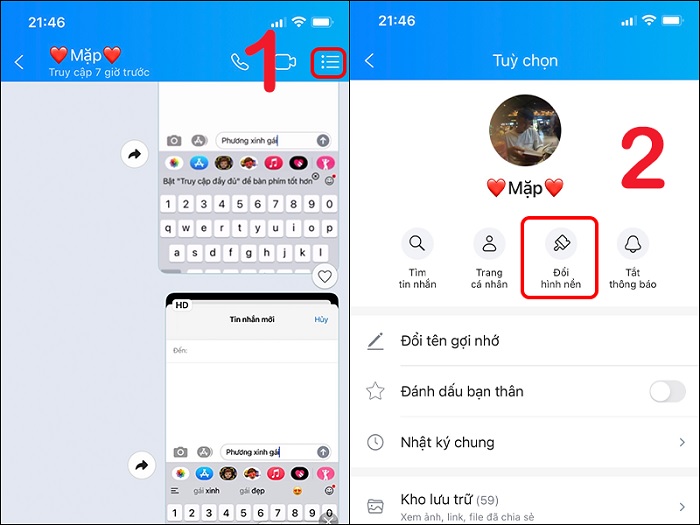
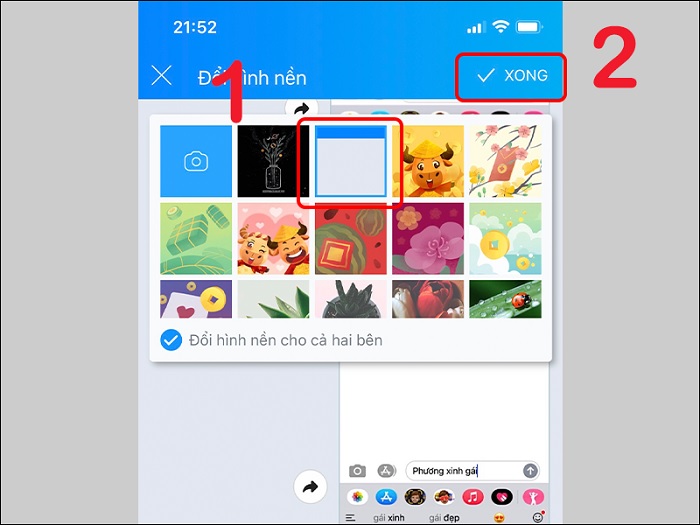
Như vậy, chúng tôi đã giới thiệu đến bạn cách thay đổi hình nền tin nhắn Zalo và cách xóa đi. Hy vọng, những thông tin này sẽ góp phần làm cho cuộc trò chuyện của bạn thêm sinh động, thú vị hơn.
BÀI VIẾT LIẾN QUAN
- Hướng dẫn cách xem số điện thoại ẩn trên Zalo nhanh chóng, đơn giản
- Bật mí 2 cách ẩn cuộc trò chuyện trên Zalo cực đơn giản, cực dễ
